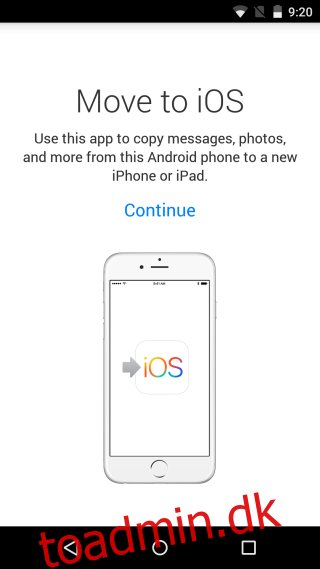For et stykke tid siden gjorde Google det nemmere for alle, der var trætte af deres iPhone skifte til en Android enhed. Der er en officiel side, der hjælper dig med at flytte dine data fra en iOS-enhed til en Android-enhed og gøre overgangen så smertefri som muligt. Den 9. september 2015 skød Apple ved sin iPhone-begivenhed tilbage og annoncerede en app kaldet Flyt til iOS. Det er den første (og muligvis sidste) Android-app, som virksomheden nogensinde har bygget, og navnene siger stort set, hvad den gør; det hjælper dig med at flytte fra en Android-enhed til en iPhone. Da iPhones fungerer anderledes end Android-enheder, undrer du dig måske over, hvordan hele flytningen fungerer. Sådan gør du.
På din Android-telefon
Download Flyt til iOS fra Google Play Butik, og start den. Sørg for, at din enhed er fuldt opladet eller tilsluttet en strømkilde. Sørg for, at den har en aktiv og stabil netværksforbindelse.
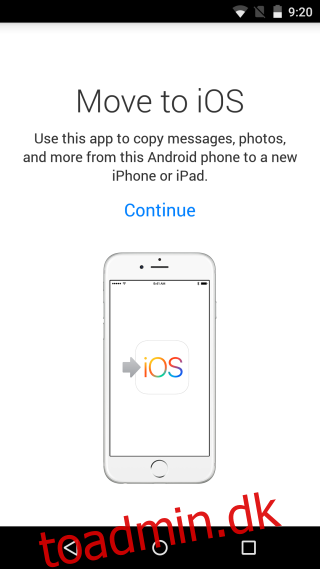
På din iPhone
Tænd for din iPhone og (vi antager, at den er ny) registrer din enhed. Opret forbindelse til et WiFi-netværk. Du kan vælge at springe Apple ID-delen over, da den ikke er nødvendig for at overføre data. Dernæst vil iPhone i opsætningsmulighederne spørge, om du vil konfigurere den som en ny enhed eller gendanne den fra en sikkerhedskopi eller Flyt data fra Android. Tryk på denne sidste mulighed, og tryk på Fortsæt på den næste skærm.
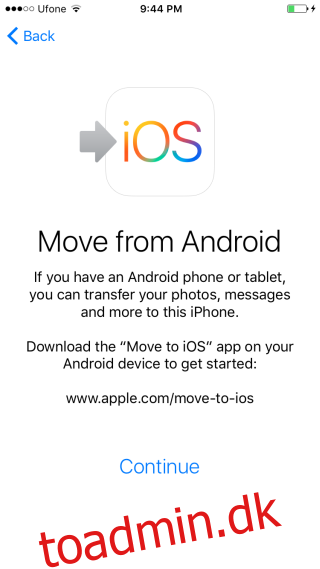
På din Android og iPhone
På din iPhone (venstre skærmbillede) vil du se en kode, som du skal indtaste på din Android-enhed (højre skærmbillede) i Flyt til iOS-appen.
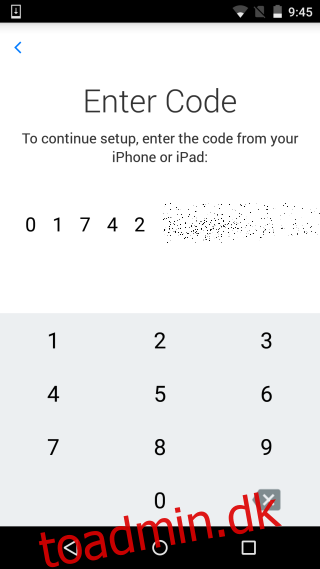
Derefter vises denne skærm på henholdsvis din iPhone og Android-enhed;
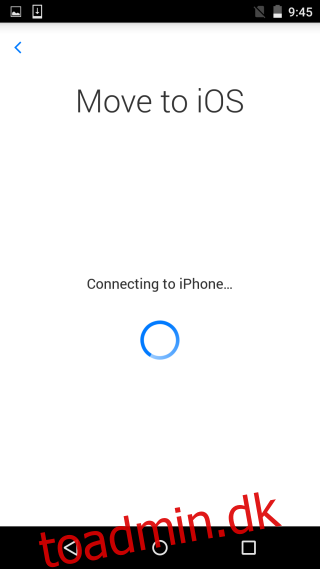
Dataene vil blive overført over internettet, så sørg for, at begge enheder er tilsluttet en stærk, og vent på, at overførslen er fuldført.
Download Flyt til iOS fra Google Play Butik